Benutzerdefinierte Presets exportieren und importieren
AKVIS Programme stellen eine Reihe von einsazubereiten Presets zur Verfügung. Sie können Ihre bevorzugten Einstellungen als Preset speichern.
Lesen Sie, wie man benutzerdefinierte Presets importieren und exportieren kann:
Presets exportieren:
- Um ein Preset zu exportieren, klicken Sie auf
 . Dieser Befehl erlaubt es Ihnen, die Voreinstellungen in einer Datei zu speichern.
. Dieser Befehl erlaubt es Ihnen, die Voreinstellungen in einer Datei zu speichern.
- Im Dialogfenster Meine Presets wählen Sie die Voreinstellungen, die Sie exportieren möchten. Aktivieren Sie das Kästchen Alles auswählen, um alle Presets zu wählen. Wenn Sie das Kästchen deaktivieren, werden alle Presets in der Liste von der Auswahl ausgenommen.
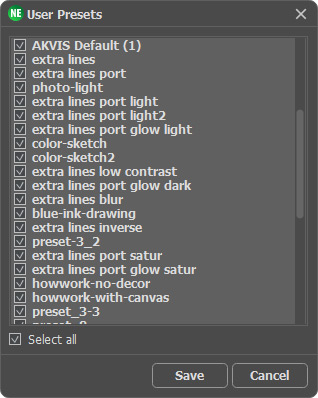
- Klicken Sie auf Exportieren.
- Geben Sie einen Namen für die Datei in dem Dialogfenster Presets exportieren ein, wählen Sie einen Zielordner und klicken Sie auf die Schaltfläche Speichern.
AKVIS Presets können nicht in eine Datei gespeichert werden.
Presets importieren:
- Um die Presets ins Programm zu laden, klicken Sie auf
 .
.
- Im Dialogfenster Presets importieren wählen Sie eine Datei und klicken Sie auf Öffnen.
- Im Dialogfenster Meine Presets wählen Sie gewünschte Voreinstellungen aus der Liste. Aktivieren Sie das Kästchen Alles auswählen, um alle Presets anzuhacken. Wenn Sie das Kästchen deaktivieren, werden alle Presets in der Liste von der Auswahl ausgenommen.
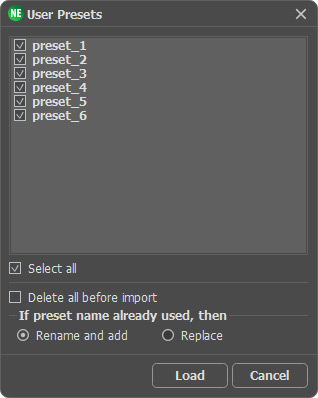
- Aktivieren Sie das Kästchen Alles löschen vor dem Importieren, wenn Sie die Liste der vorhandenen Voreinstellungen vor dem Importieren der neuen Presets löschen wollen.
Hinweis: AKVIS Presets können aus der Liste nicht gelöscht werden.
- Wenn das Kästchen Alles löschen vor dem Importieren deaktiviert ist, wählen Sie eine der folgenden Methoden vor dem Import von Presets:
- Ersetzen: wenn der Name des Presets in der Liste mit dem Namen des Presets in der Datei übereinstimmt, wird es durch das importierte Preset ersetzt.
- Umbenennen und hinzufügen: Presets aus einer Datei mit gleichen Namen werden automatisch umbenannt und der Presets-Liste hinzugefügt.
Die Presets mit ganz neuen Namen werden am Ende der Liste hinzugefügt.
- Klicken Sie auf die Schaltfläche Importiren.
